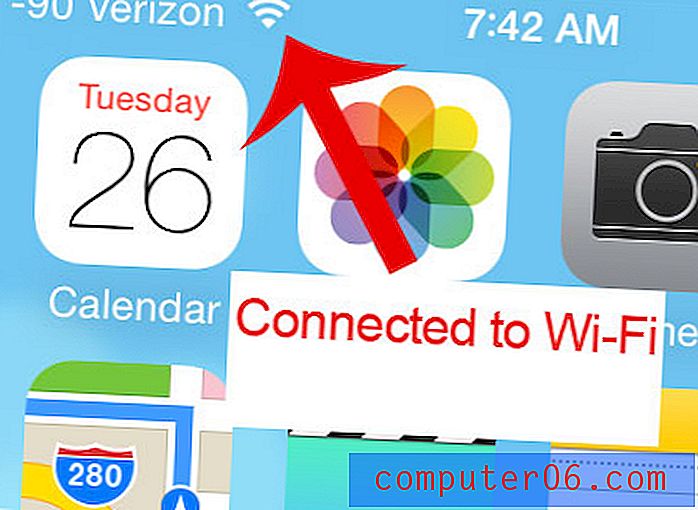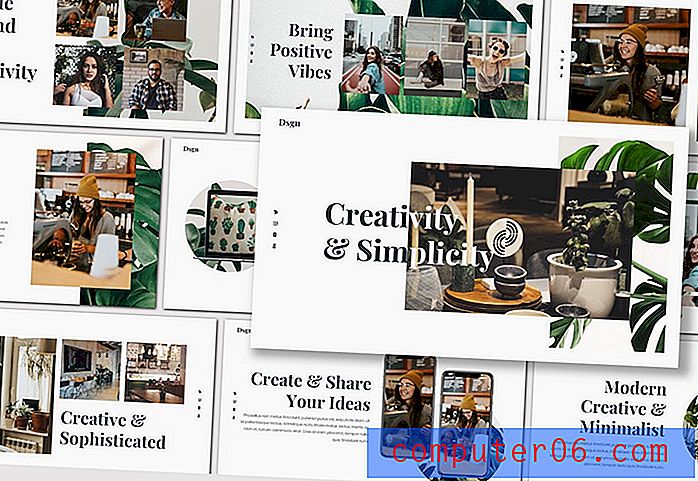Как да изтриете всички имейли в папка в Outlook 2013
Имате ли много имейли в папка в профила си в Outlook и искате да изтриете всички тях? Въпреки че може би сте намерили начин да направите това, като изберете ръчно имейлите, всъщност има опция в менюто за бързи клавиши, което ви позволява да изтриете всички елементи в папката на Outlook.
Научете как да превърнете множество контакти на Outlook в един консолидиран списък.
Нашият урок по-долу ще ви преведе през процеса на изпразване на всички имейли от папка в Outlook 2013. Изтритите имейли ще бъдат преместени в папката „Изтрити елементи“, където ще можете да ги изтриете за постоянно, ако решите.
Как да изпразнете папка в Outlook 2013
Стъпките в тази статия бяха извършени в Microsoft Outlook 2013. С извършването на тези стъпки ще изтриете всички имейли в определена папка и ще ги преместите в папката Trash. След това можете да извършите същото действие, за да изпразите папката „Кошче“. Имайте предвид, че това може да отнеме известно време, ако изтриете голям брой имейли. Освен това, ако използвате IMAP за своя имейл акаунт, тези имейли също ще бъдат изтрити от вашия имейл сървър, когато извършите това действие.
Стъпка 1: Отворете Outlook 2013.
Стъпка 2: Намерете папката, съдържаща имейлите, които искате да изтриете. Изтривам всички имейли в папката WordPress на снимката по-долу.

Стъпка 3: Щракнете с десния бутон на мишката върху целевата папка, след което щракнете върху опцията Изтрий всички .
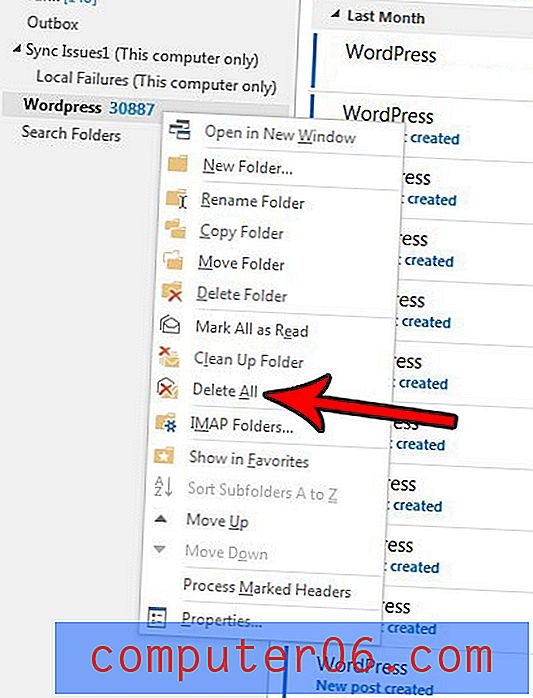
Стъпка 4: Щракнете върху бутона Да в изскачащия прозорец, за да потвърдите, че искате да преместите всички тези имейли в папката Изтрити елементи.
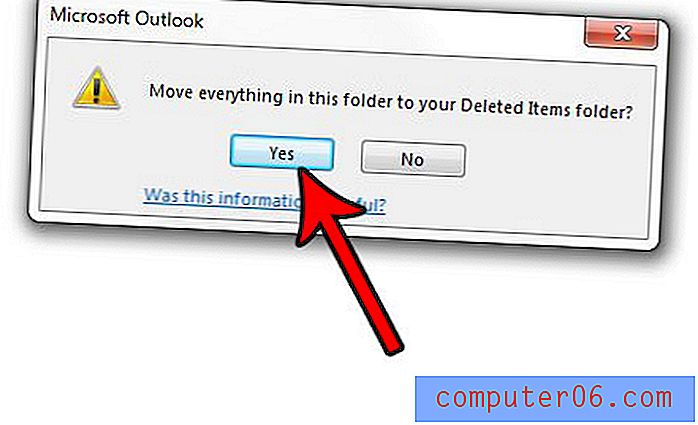
Както споменахме по-рано, това може да отнеме известно време, ако имате много имейли. Освен това може да отнеме известно време, за да се актуализира броя на артикулите с вашия хост на имейли, ако правите това в имейл акаунт на IMAP.
Искате ли Outlook автоматично да изпразни вашата папка Изтрити елементи, когато затворите приложението? Разберете как можете да направите това, ако предпочитате изтритите ви елементи да бъдат премахнати завинаги от вашия акаунт, когато затворите Outlook.